利用ガイド
1.高精細画像閲覧画面/刊本閲覧画面
- 画像の拡大・縮小ができます。
- タイトルをクリックすると、目録データ閲覧画面が表示されます。
- [付箋]ボタンをクリックすると、表示されている画像の位置と拡大率を記憶します。
- 記憶した[付箋]を選択すると、記憶した状態の画像に戻ることができます。
- 付箋は15個まで使用できます。
- 画面右下にあるアイコン
 をクリックすると、目録の情報が表示されます。
をクリックすると、目録の情報が表示されます。

2.本文画面
- [目次] をクリックすると、目次一覧画面が表示されます。
- [前のページ][次のページ] をクリックすると、ページが移動します。
- 画面右上にある[ビューア該当ページ]をクリックすると、該当ページの刊本画像閲覧画面が表示されます。
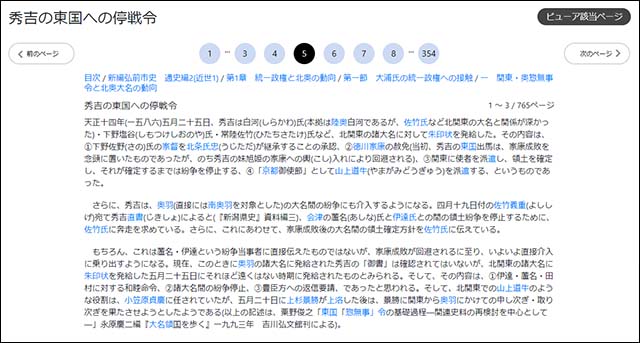
3.キーワード検索画面/検索結果画面
1) キーワード検索画面- キーワードを入力します。複数指定する場合は空白で区切ります。
- [クリア]をクリックすると、入力したキーワードをクリアします。
- [検索項目追加]をクリックすると、入力する項目が追加されます。
- [検索]をクリックし、検索を実行します。

2) キーワード検索結果画面
- ヒットしたキーワードの下部に、黄色の線が付きます。
- タイトルをクリックすると、目録データ閲覧画面が表示されます。
- [画像ビューア] またはサムネイル画像をクリックすると、高精細画像閲覧画面が表示されます。
- 画面左側にある項目にチェックを付けることで、検索結果の絞り込みができます。
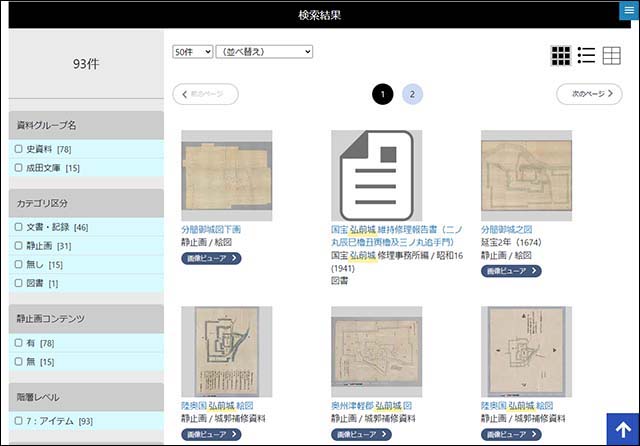
4.目録データ閲覧画面
- 画面左側にあるサムネイル画像をクリックすると、高精細画像閲覧画面が表示されます。
